| AltiumDesigner 18 3D模式操作 | 您所在的位置:网站首页 › ad18怎么打印 › AltiumDesigner 18 3D模式操作 |
AltiumDesigner 18 3D模式操作
|
AltiumDesigner 18 3D模式操作
为了让学弟更直观地看懂比赛题目,今天被逼着交设计的3D图,原本是打算sw建模的,建了没两分钟,感觉工程量太大,想起AD还有3D模式,于是就开始了一个下午的入坑之旅,最后效果个人还是很满意的。 常用键shift+z:预览和取消预览3D元件 shift+鼠标右键: 旋转预览 鼠标右键: 平移 ctrl+滚轮: 放大缩小 2:显示2维图纸 3:显示3维图纸 导入3D模型1、选择3D模型 https://www.3dcontentcentral.com/ 可以自己建模(solidworks之类的软件),也可以上一些开源网站下载模型,我使用的网站贴在上面了,需要科学上网。查找完元器件之后,下载step文件。 2、导入AD 打开自己建立的pcblib文件(自己建立的集成库文件基本没有3D图,现成的集成库文件中基本包含了3D图) 选择元器件,我拿0805为例。选择place 3d body ,在上面快捷工具的第5个,随便画一个粉红色区域。 如果没有Update…这个选项,应该是忘记打开Pcbdoc了,双击打开就好了 |
【本文地址】
公司简介
联系我们
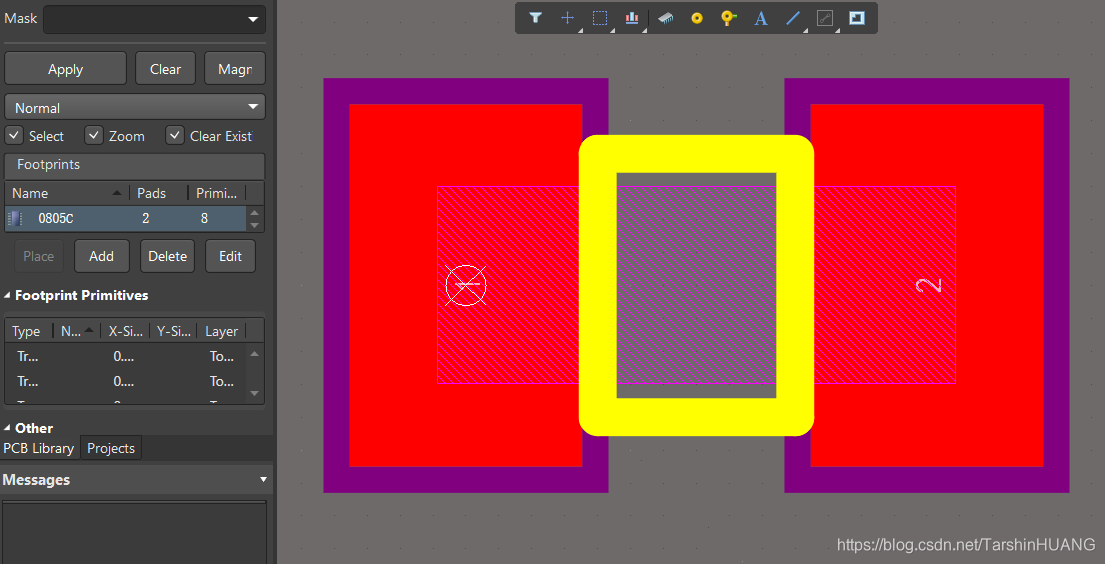 双击粉色区域,进行属性设置。首先选择Generic,在下面的Embed model中点击“Choose…”,选择前面下载或者建模好的step文件。然后再Generic下进行参数设置,可以修改3D元件的姿态和初始高度。
双击粉色区域,进行属性设置。首先选择Generic,在下面的Embed model中点击“Choose…”,选择前面下载或者建模好的step文件。然后再Generic下进行参数设置,可以修改3D元件的姿态和初始高度。 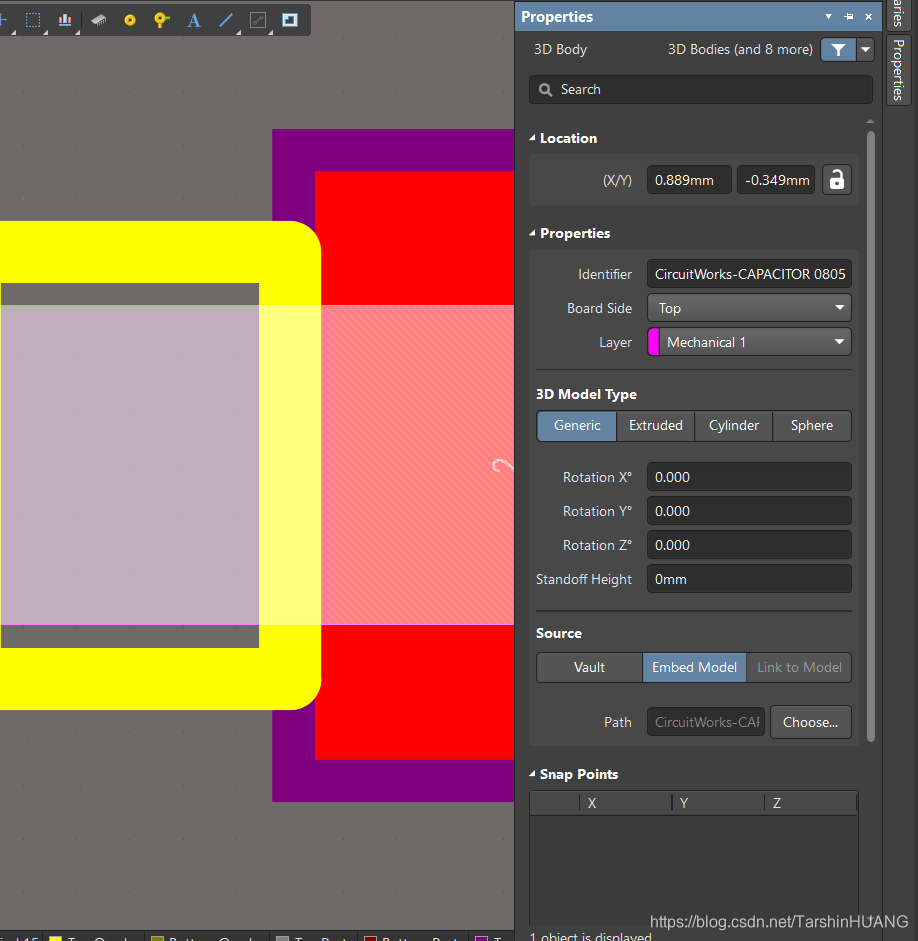 右键选中元器件,选择Update PCB With…,在接下来弹出的对话框中选择ok,其中的选项我没有深究,了解的同学可以在评论区讨论
右键选中元器件,选择Update PCB With…,在接下来弹出的对话框中选择ok,其中的选项我没有深究,了解的同学可以在评论区讨论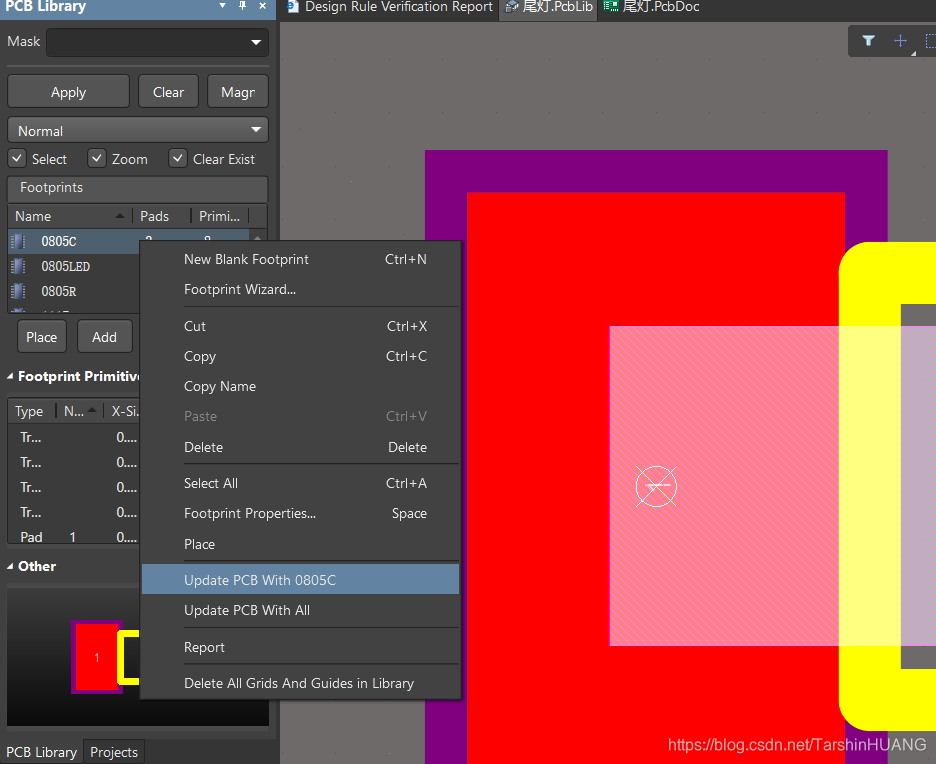 update完了之后,就可以在3D模式下,看见元件的3D模型啦。
update完了之后,就可以在3D模式下,看见元件的3D模型啦。 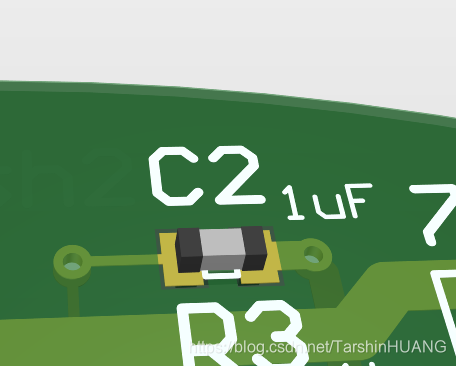 接下来附上我一个下午的成果。有个555的没有弄3D的,还有一个0805电阻姿态没调好,有些3D图没有修改,用的库里面自带的,于是就有不少瑕疵,大家将就看看就行。
接下来附上我一个下午的成果。有个555的没有弄3D的,还有一个0805电阻姿态没调好,有些3D图没有修改,用的库里面自带的,于是就有不少瑕疵,大家将就看看就行。 